ADB工具包怎么安装使用?ADB工具包安装使用方法教学
栏目:软件教程 | 时间:2023-05-03 01:54
ADB工具包怎么安装使用?最近有非常多的用户打算使用ADB工具包,但是对于第一次使用这款软件用户来说,安装和使用方法就难倒了一大片新手用户,下面小编就带着大家一起看一下如何正确的安装使用ADB工具包,快来一起学习吧!
操作方法:
1、首先,下载adb工具包,adb工具主要包含以下几个文件,如图所示:
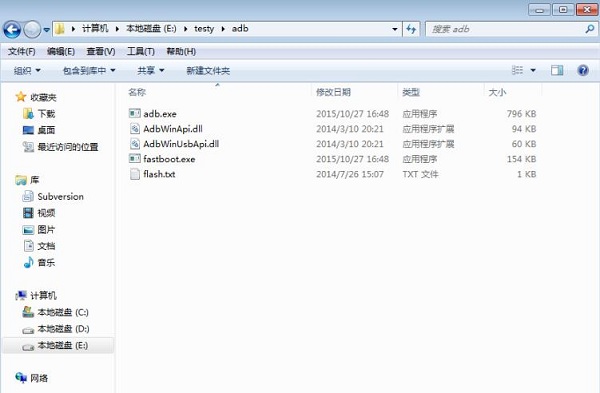
2、使用adb时只需要adb工具被cmd命令调用到就可以了;

3、点击电脑左下角的“开始”,在命令窗口输入“cmd”,并回车;
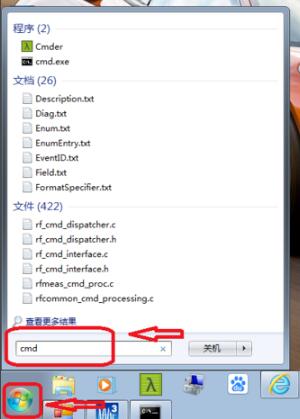
4、上述操作完成后进入命令提示符界面,可以看出,默认的环境变量路径为“C:UsersAdministrator”;不同电脑显示略有差别,有些电脑会显示“C:Userszhangsan”,这里“zhangsan”是本机用户的用户名;
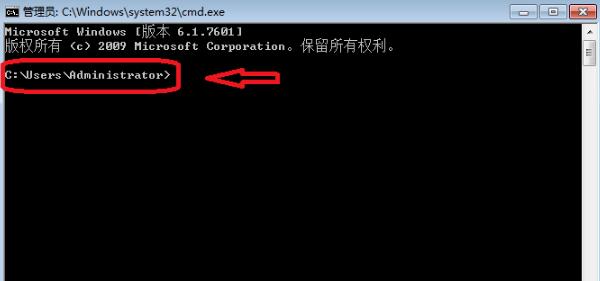
5、将adb工具拷贝到上述路径中,如果你上一步显示的是C:UsersAdministrator,那么就把adb放在C盘-》用户(User)-》Administrator文件夹下,如果你上一步显示的是C:Userszhangsan,那么就把adb放在C盘-》用户(User)-》zhangsan文件夹下。(注意是直接拷贝该路径,不要放在一个文件夹中整体拷贝);
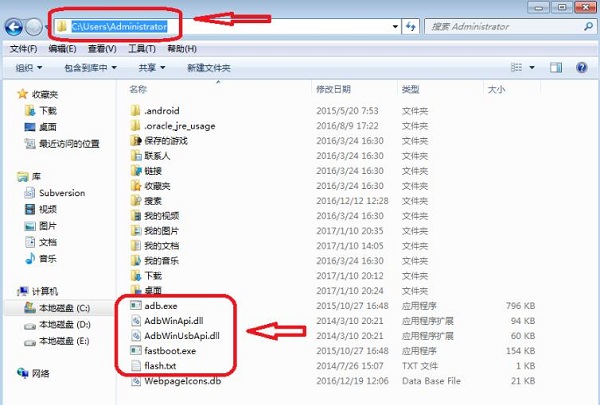
6、关闭命令提示符窗口,并重新打开(也就是重复第一步),在命令提示符中输入adb,并回车,命令提示符中会打印出很多adb调试相关的帮助信息;

以上就是小编讲解的adb工具包的安装和使用方法,有需要的朋友赶快来看看哦。
显示全部
相关攻略
游戏排行榜















